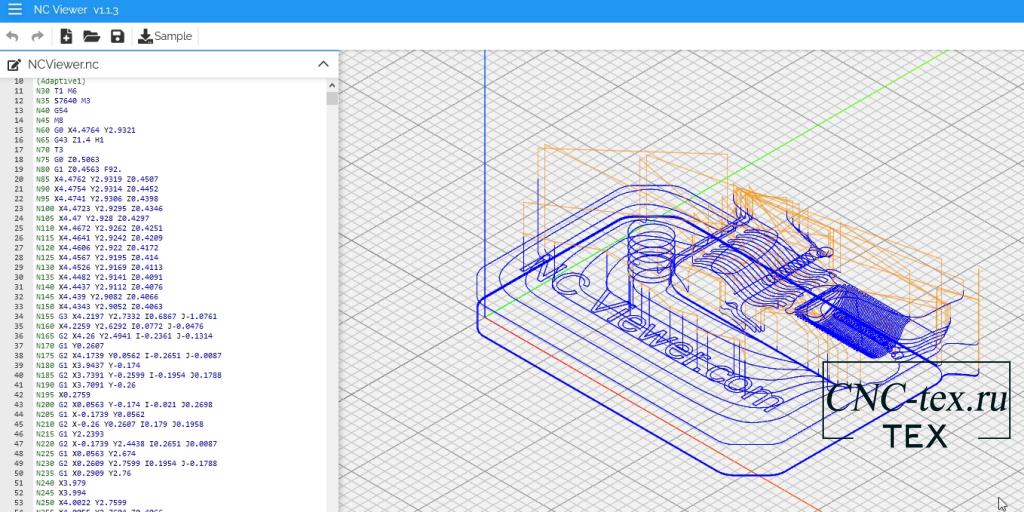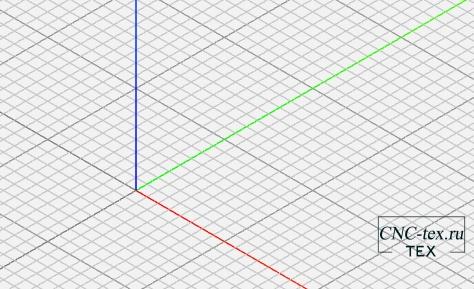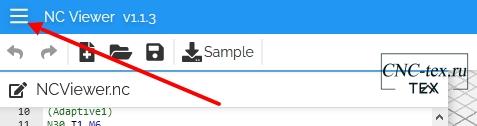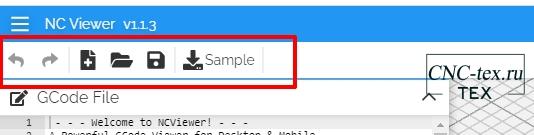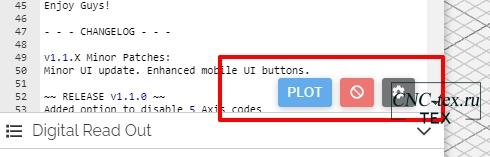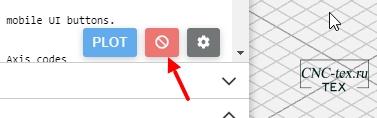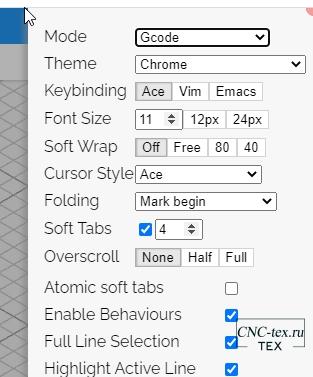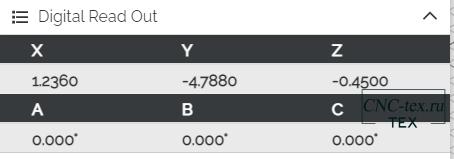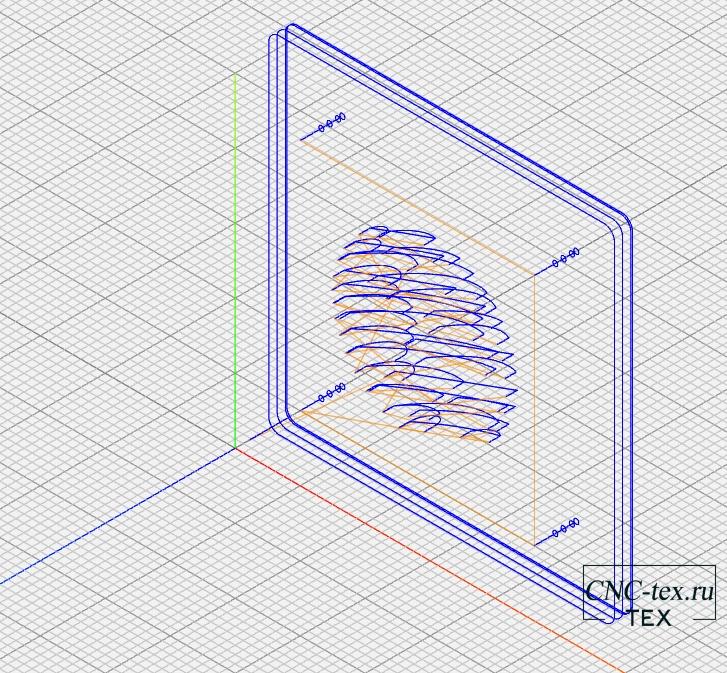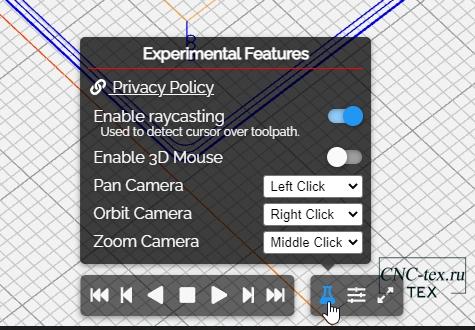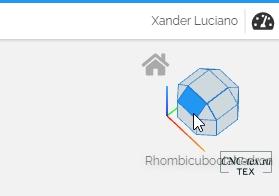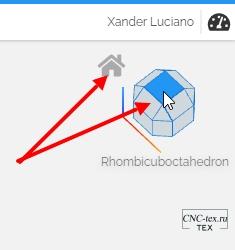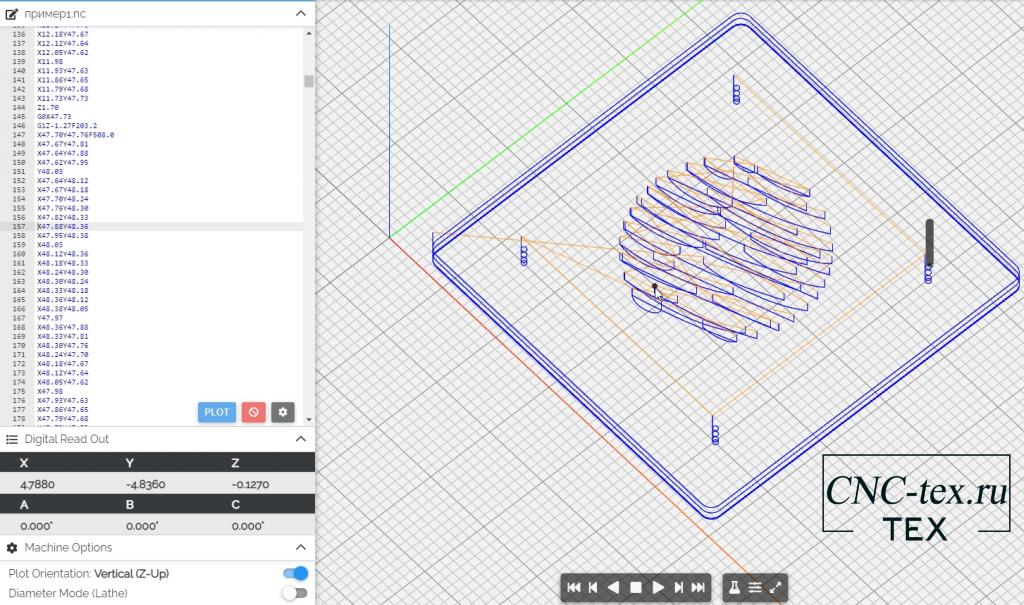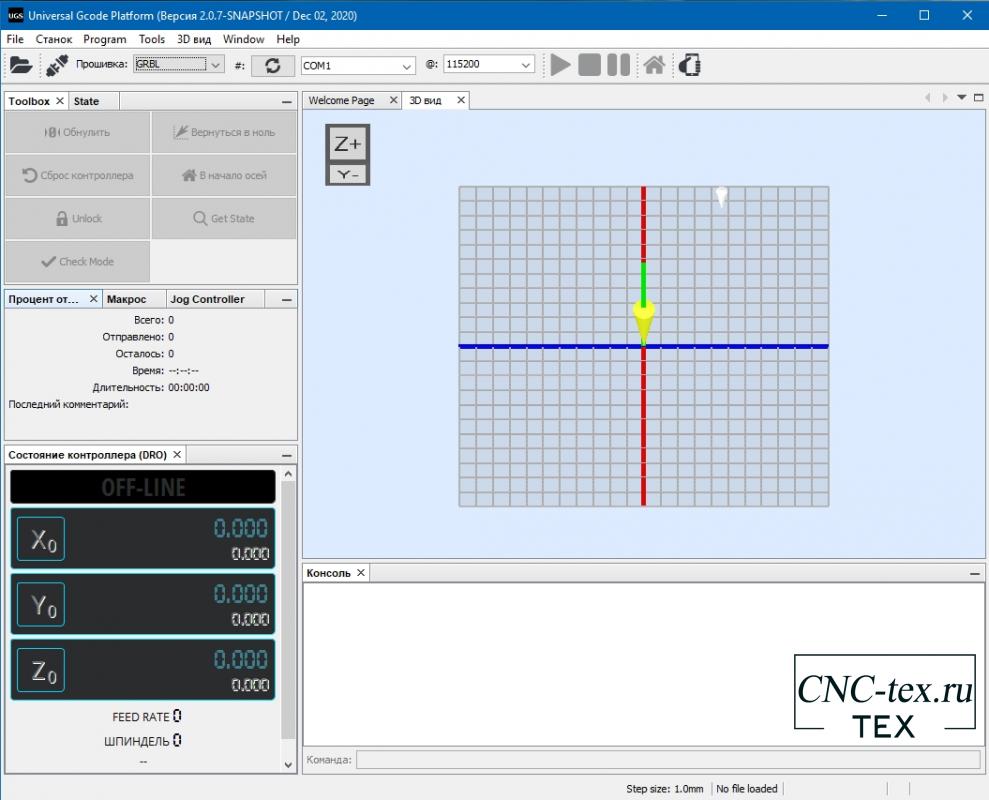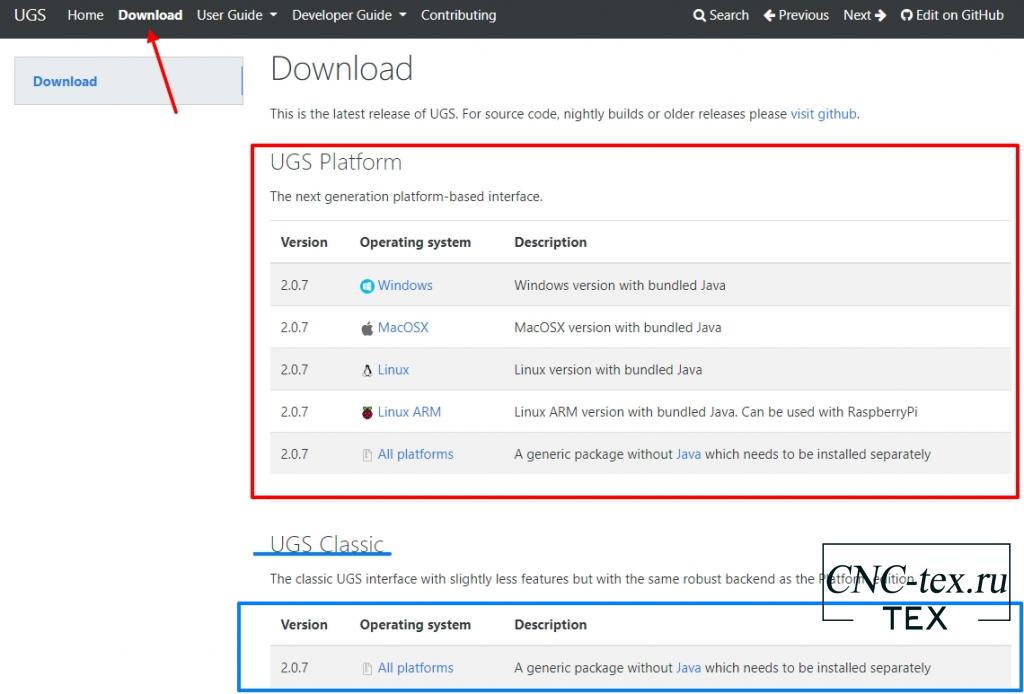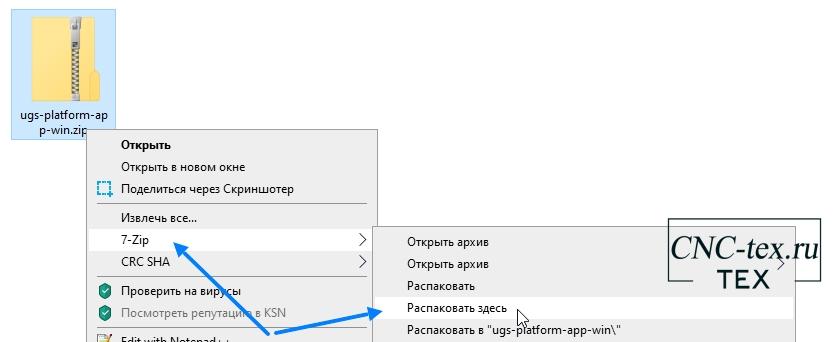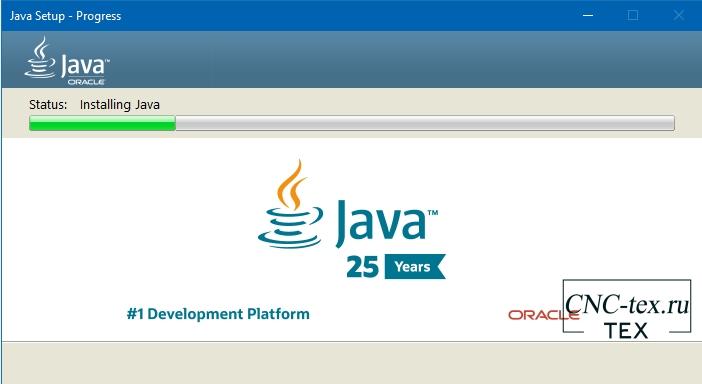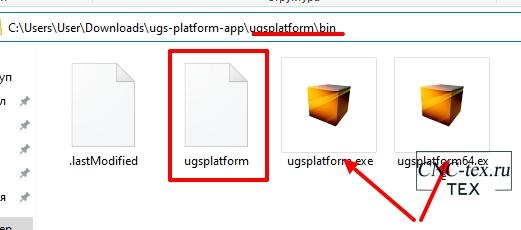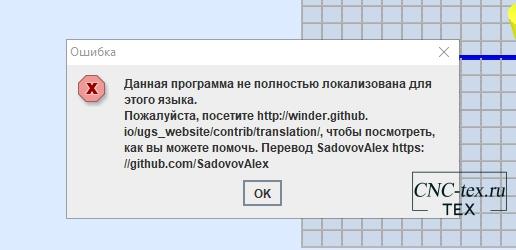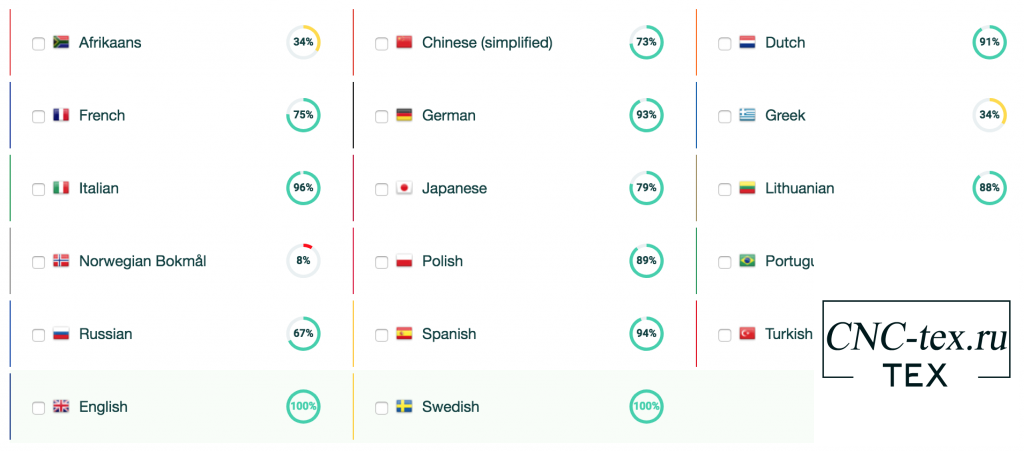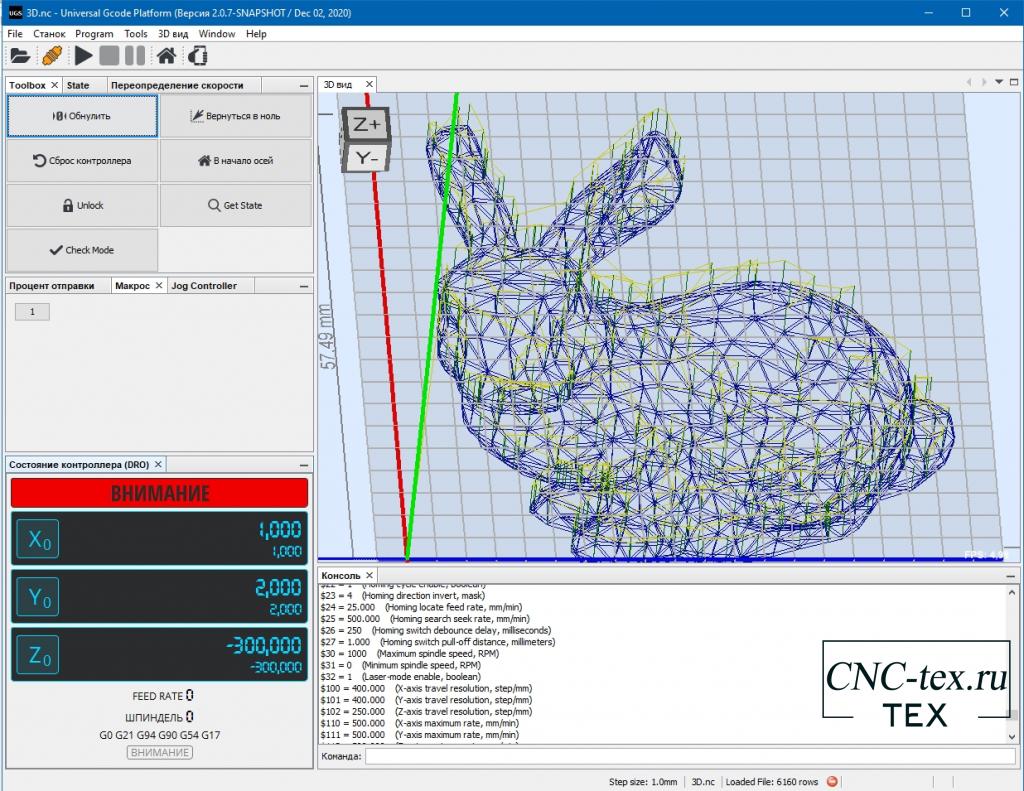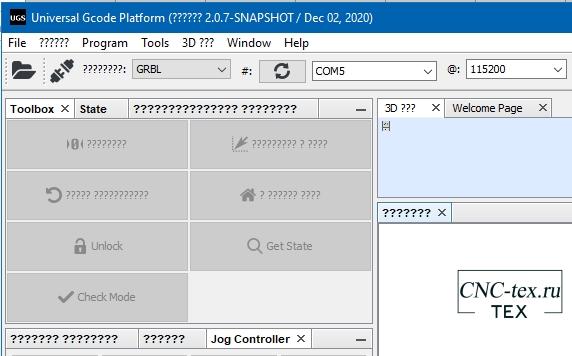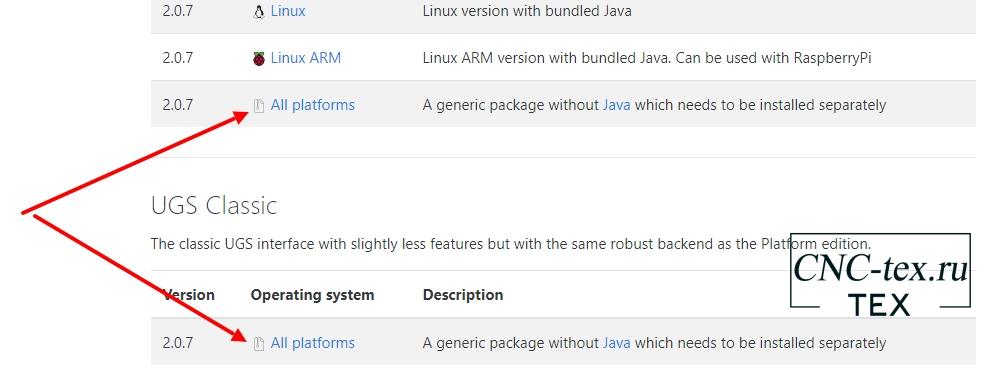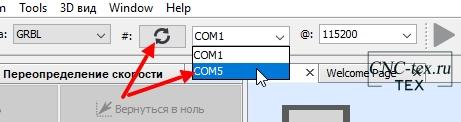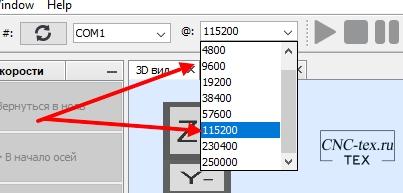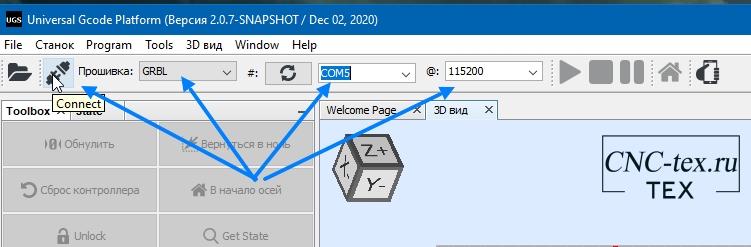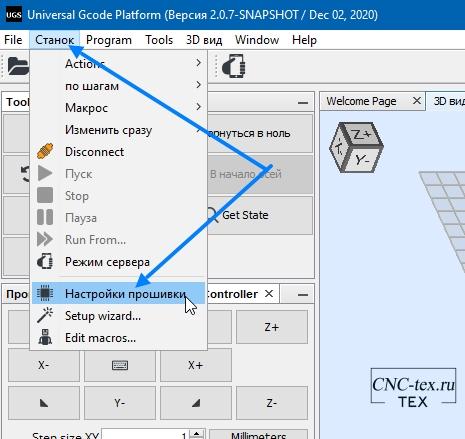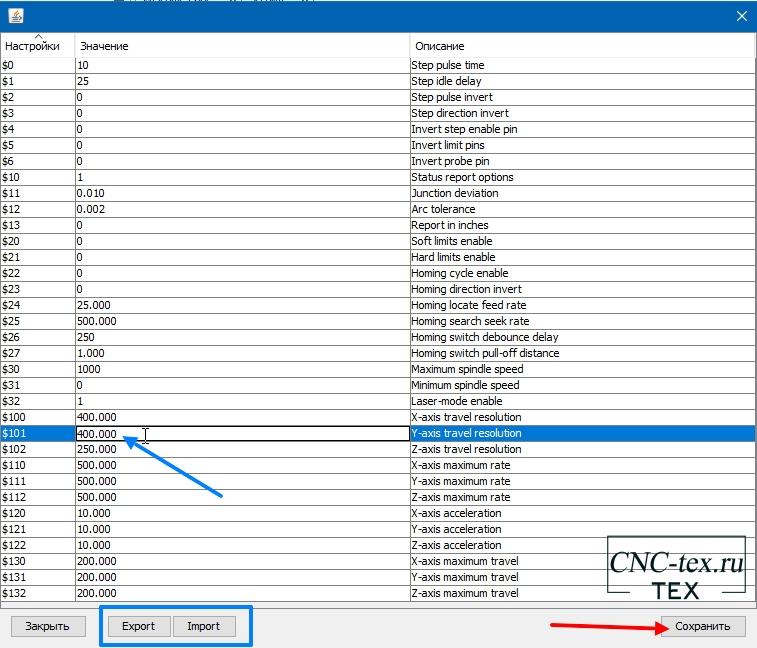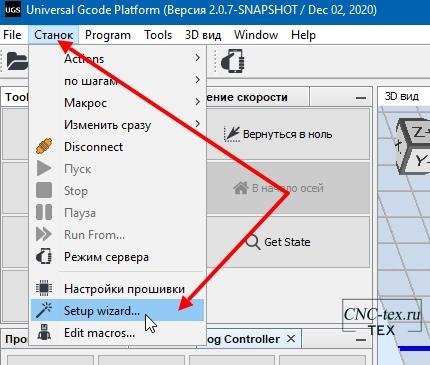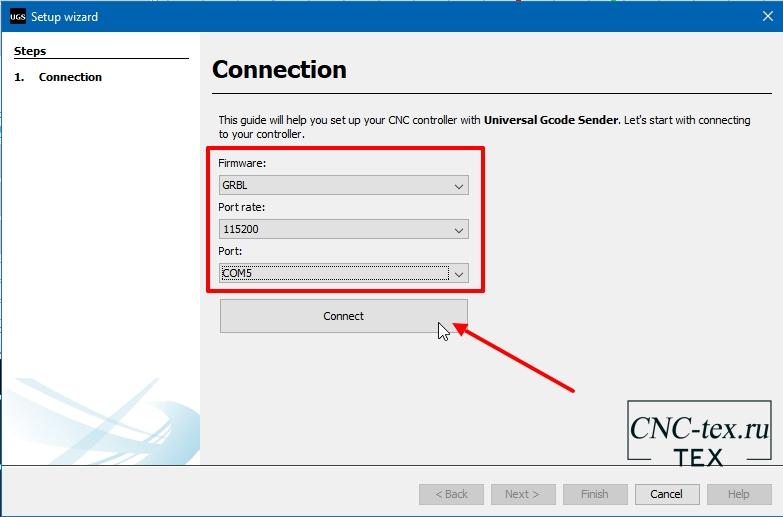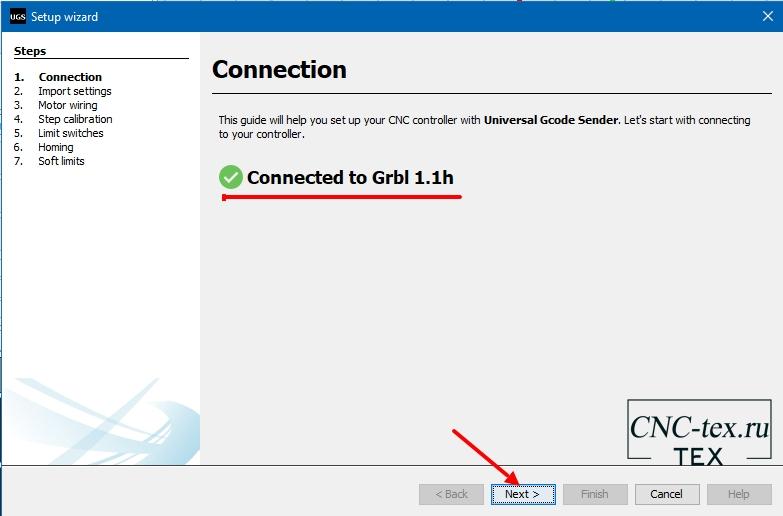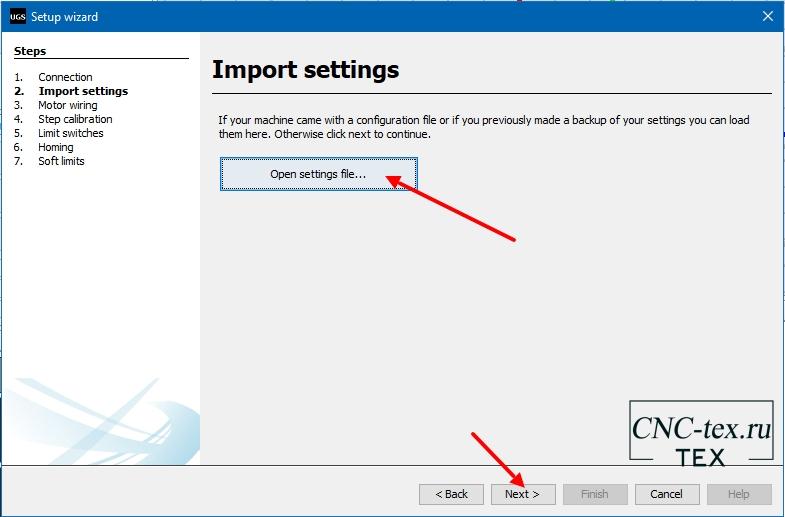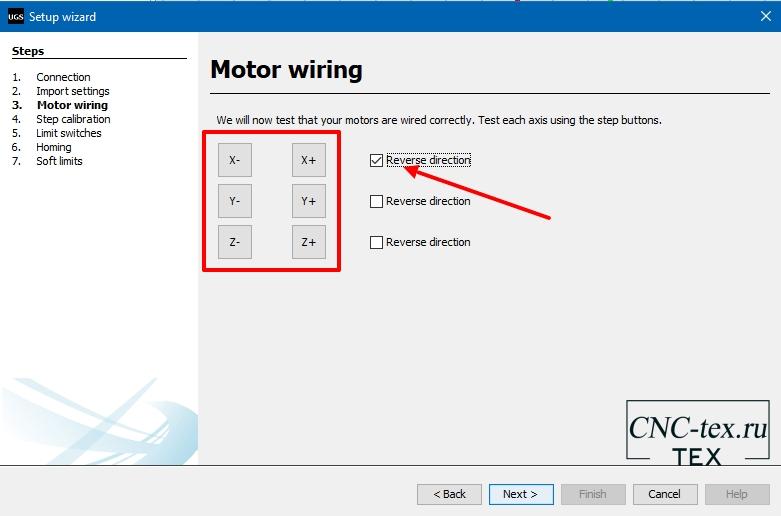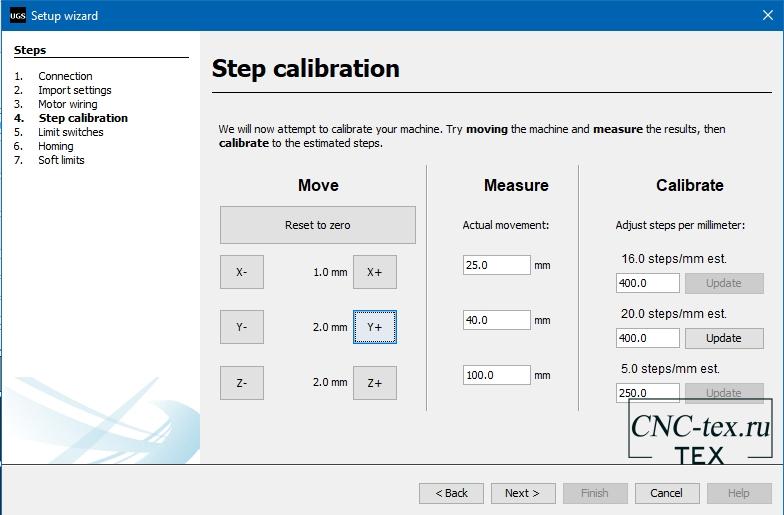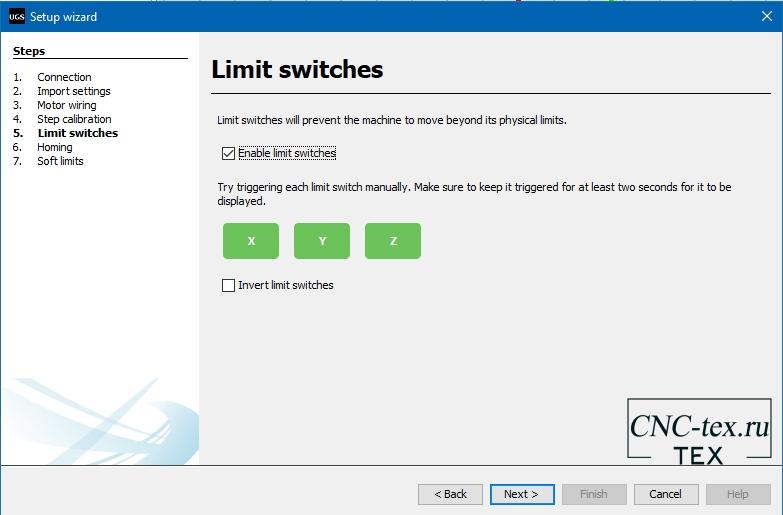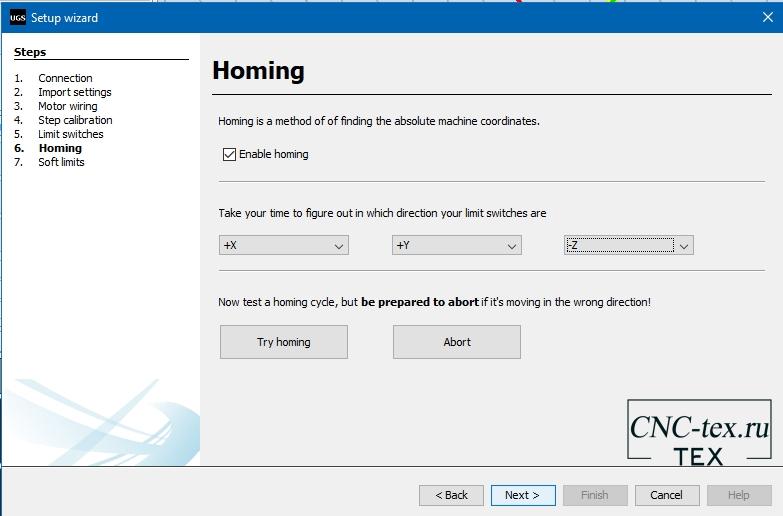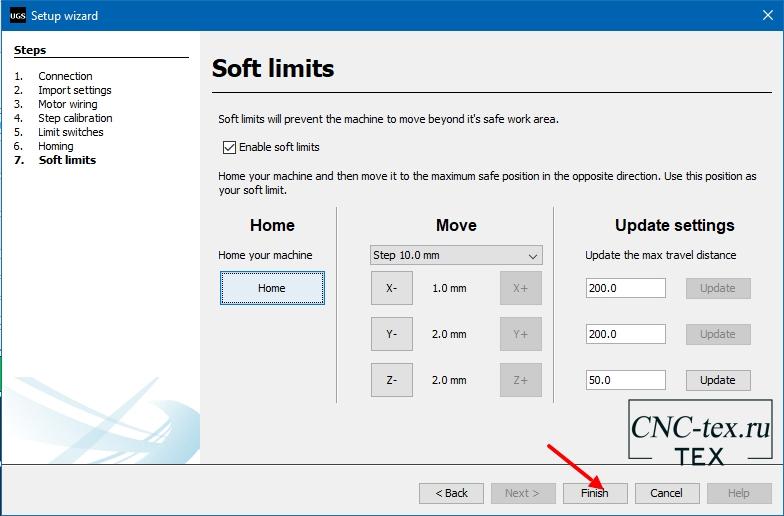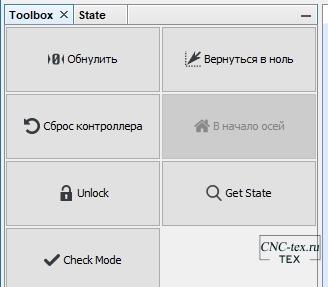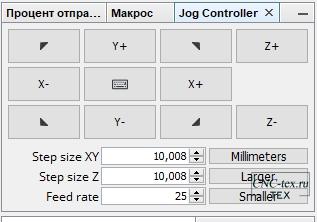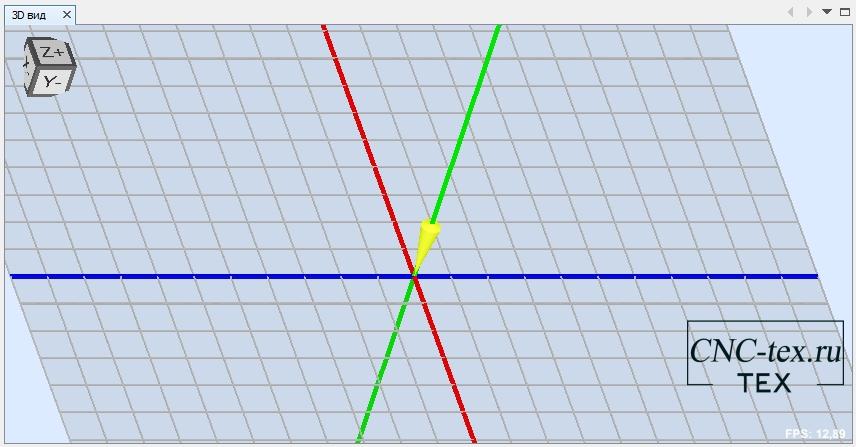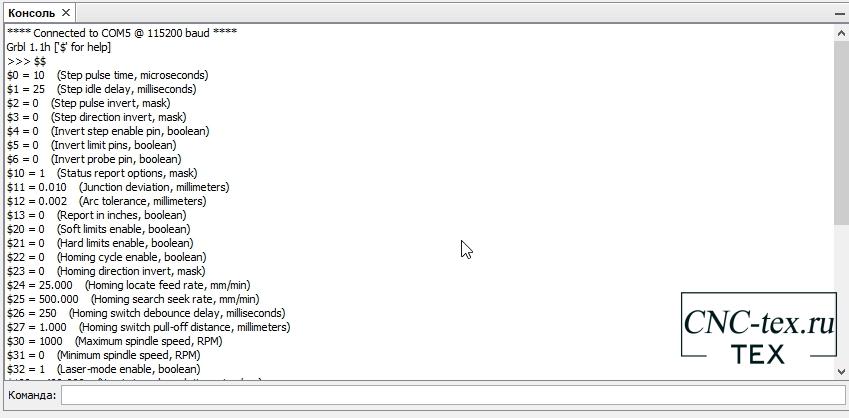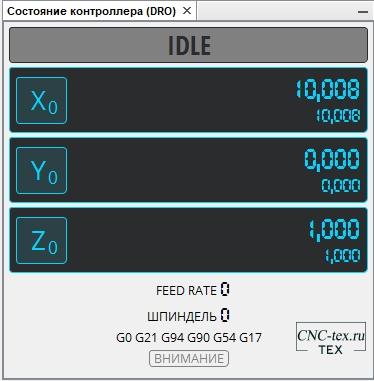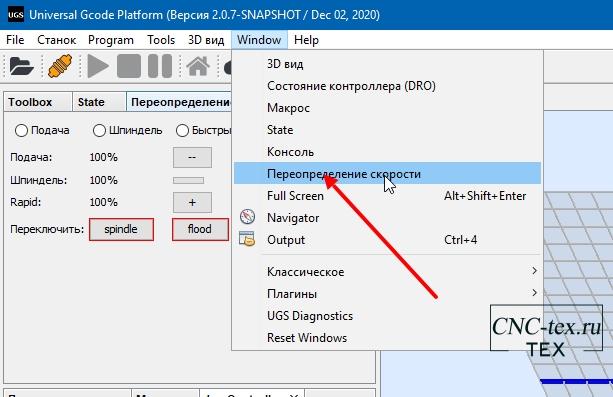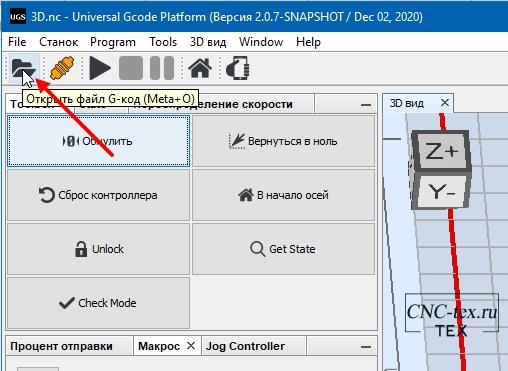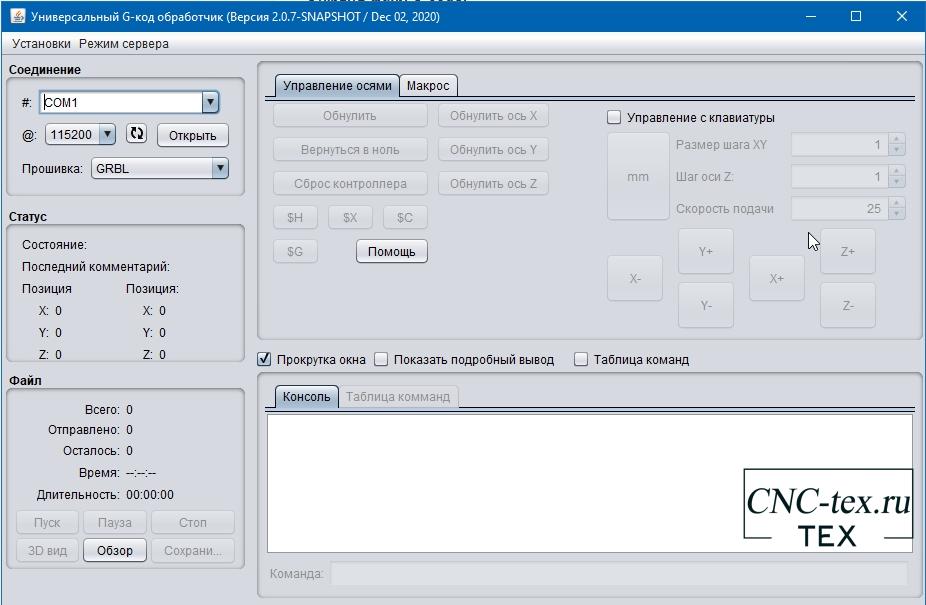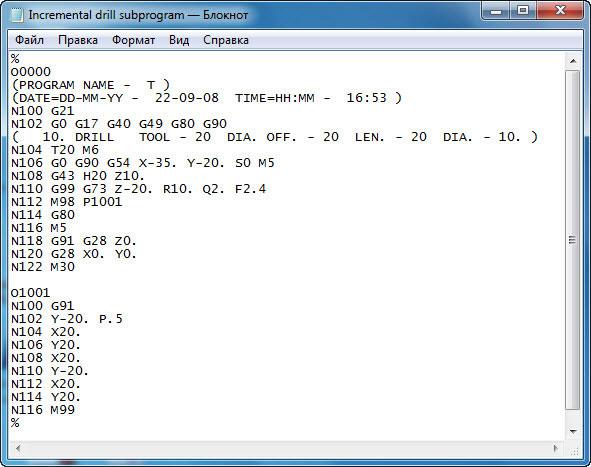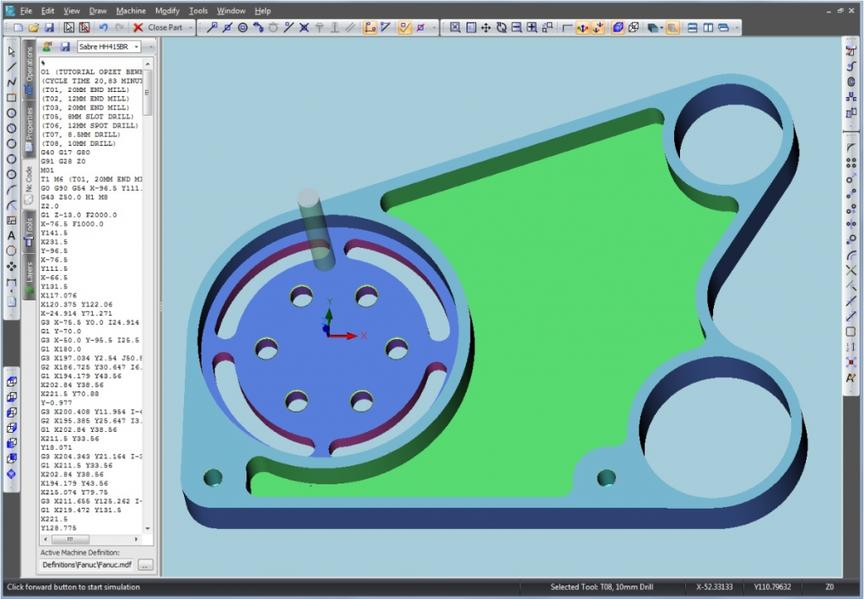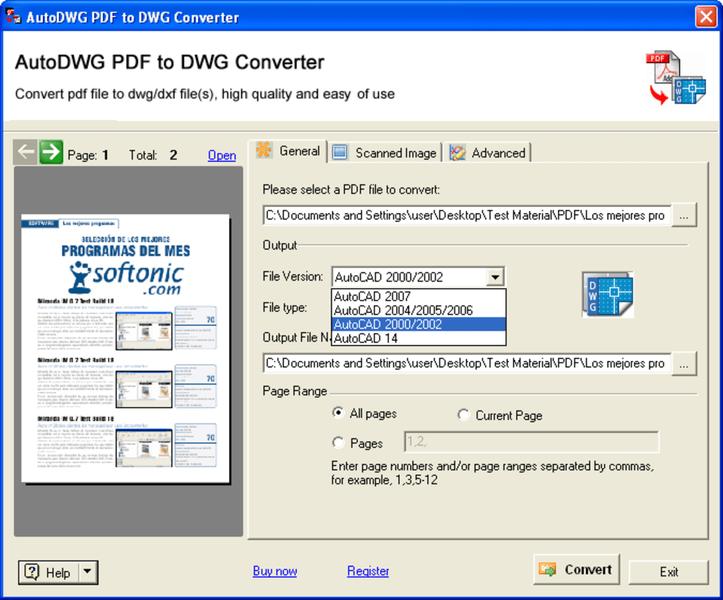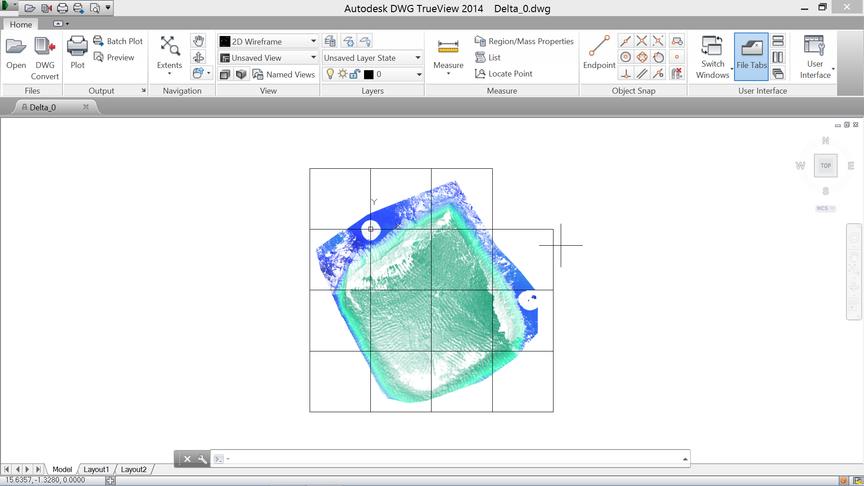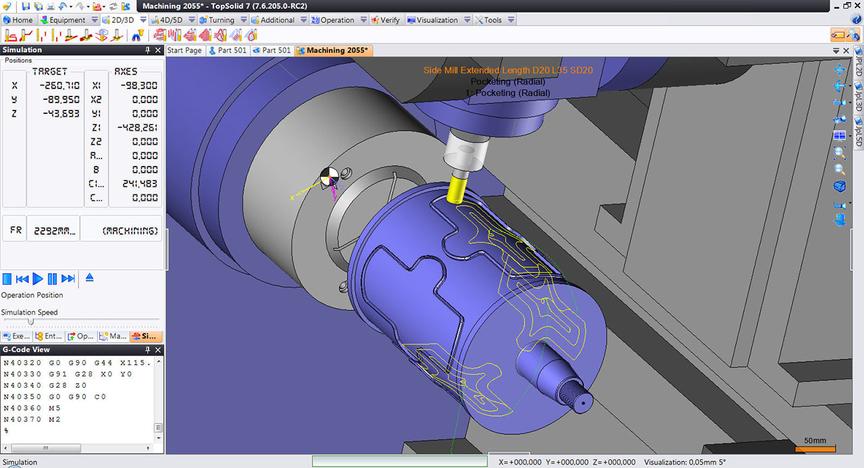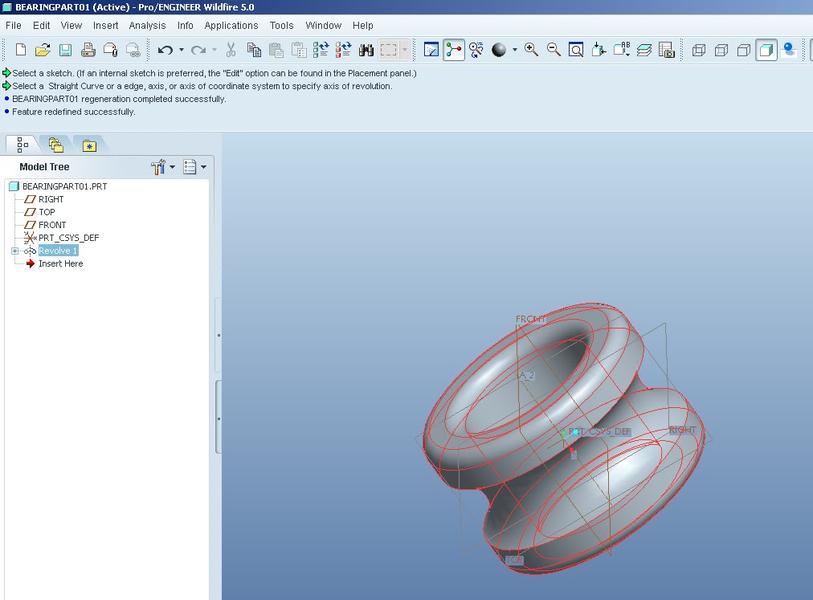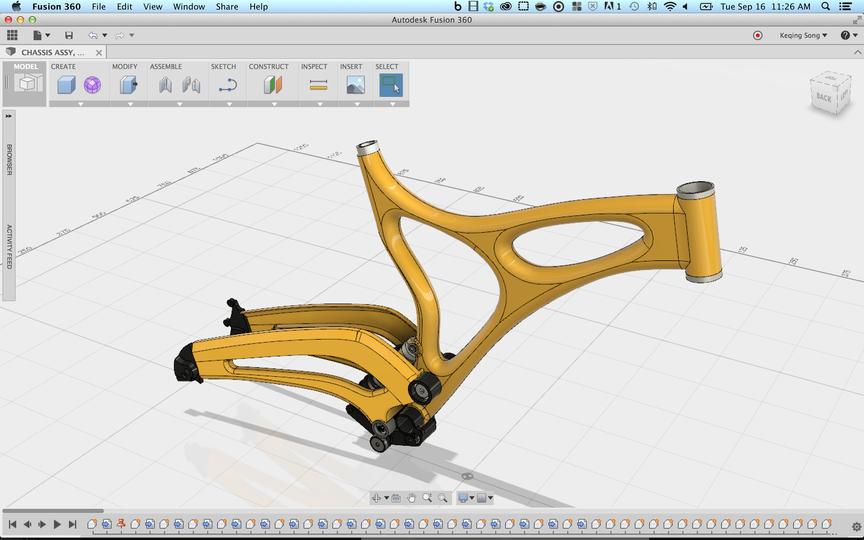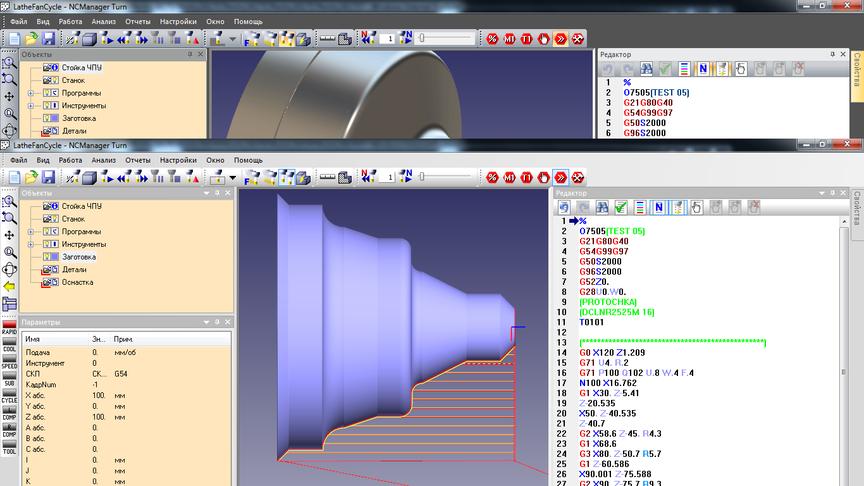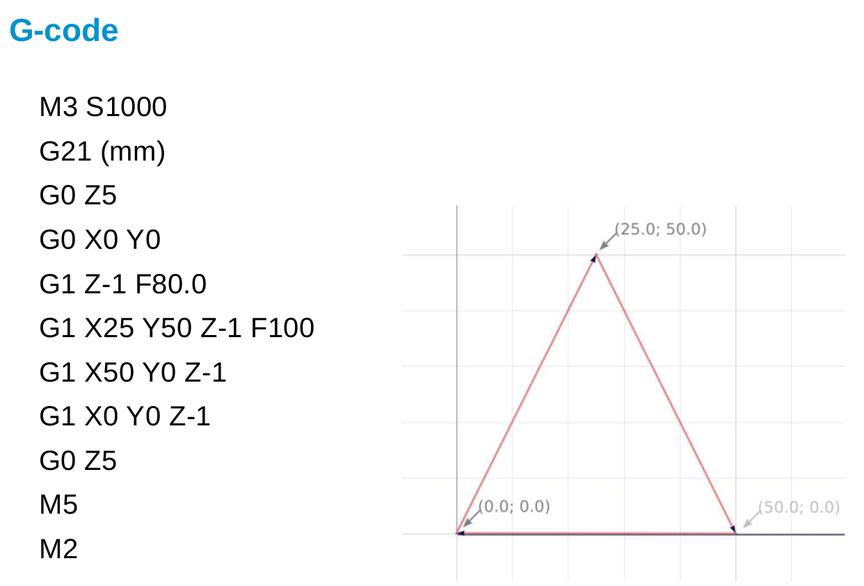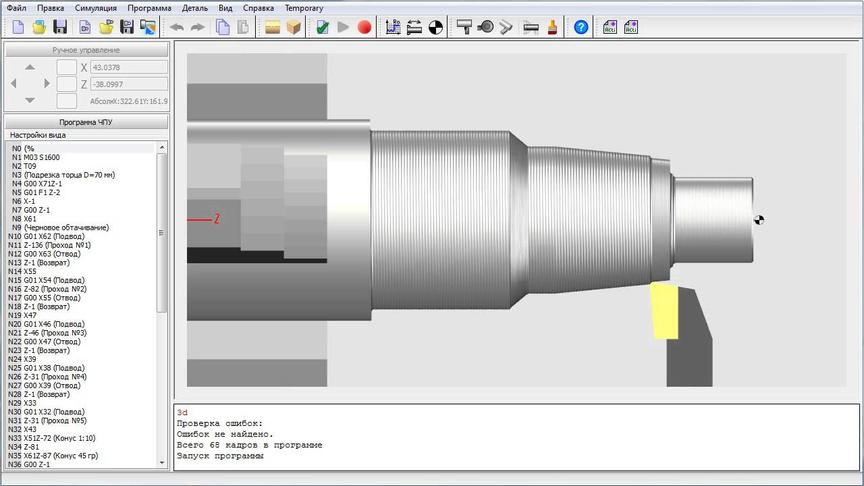программа для написания g кода для токарного станка
Подобные программы, также известны как: проверка G-кода, G-Code визуализатор или анализатор G-Code, помогают предотвратить сбои и поломку инструмента, что позволит сэкономить вам деньги и нервы.
Как вы могли догадаться, симулятор очень простой, с ограниченными функциями, хотя он поддерживает токарный станок и G-код для 3D-печати.
В левой части экрана находится боковая панель, содержащая редактор файлов G-кода и несколько основных параметров машины.
Эту панель можно включать и выключать, с помощью небольшого значка «свернуть меню» в верхнем левом углу экрана. Или, как вариант, нажав ESC на клавиатуре.
Меню под значком «свернуть меню» состоит из:
«Отменить» и «Повторить» говорят сами за себя.
«Новый файл» очистит редактор, чтобы вы могли составить новую программу.
«Открыть файл» позволяет загрузить существующую программу с вашего ПК.
«Сохранить файл» загрузит текущую программу в редакторе на ваш компьютер, а «Образец» загрузит демонстрационную программу, чтобы вы могли быстро проверить, как работает NC Viewer.
Если ваш G-код не отображается автоматически и модель обработки пуста, нажмите кнопку «Plot», и она должна появиться.
Нажатие красной кнопки «Удалить график» удалит траекторию инструмента из рабочей области.
Кнопка настроек откроет панель с набором параметров для настройки окна редактора.
Под окном редактора находятся цифровые данные «Digital Read Out». Эти параметры показывают положение фрезы на основе вашего G-кода.
В окне опций, под индикацией, есть две «machine options» (опции машины).
Ориентация графика «Plot orientation» позволяет вам просматривать вашу программу G-кода так, как если бы вы запускали ее на вертикальном или горизонтальном ЧПУ стане.
Опция «diameter mode» позволяет отображать программу токарного станка.
Переходя к главному экрану симуляции обработки, где отображаются ваши траектории инструмента, в нижней части экрана есть меню, которое будет управлять перемещением «виртуального резака».
Меню состоит из знакомых кнопок для воспроизведения, перемотки назад, перехода вперед и назад и т. д.
Наряду с ними есть несколько кнопок выбора, для настройки области заднего фона.
Чтобы перемещаться и отслеживать траектории резака, вы можете использовать мышь или шарик ориентации, в правом верхнем углу экрана.
Чтобы увеличивать или уменьшать масштаб траекторий резака, используйте колесико прокрутки мыши, либо вращая колесо, либо нажимая на него и перемещая мышь вперед или назад. Чтобы перемещаться по области обработки, нажмите и удерживайте левую кнопку и переместите мышь.
Чтобы повернуть область обработки, нажмите и удерживайте правую кнопку и переместите мышь.
Преимущество симулятор ЧПУ NC Viewer.
Я обнаружил, что симулятор лучше всего работает с отображением линий и дуг, и довольно быстро эмулирует, по сравнению с другими программами.
Ограничения NC Viewer.
Первой небольшой проблемой является невозможность распознания коррекции инструмента, G41, G42 и т. д. Это небольшая проблема, которая характерна для многих симуляторов ЧПУ. NC Viewer будет показывать только осевую линию траектории инструмента, поскольку нет функции распознавания диаметров инструмента.
Следующим тестом, который я делал, было построение программы G-Code, которая использует подпрограмму, как и ожидалось, NC Viewer не смогла ее правильно прочитать.
Вывод по NC Viewer.
Не смотря на то, что это веб-приложение для симуляции работы ЧПУ станка. Оно имеет ряд ограничений. Программа отлично подойдёт для проверки кодов, написанных для самодельных ЧПУ станков, сделанных на Arduino или ESP32.
А также подписаться на наш канал на YouTube, вступить в группу Вконтакте, в группу на Facebook.
Спасибо за внимание!
Технологии начинаются с простого!
Universal G-Code Sender управляющая программа для ЧПУ на русском.
В предыдущих статьях рассмотрели программу Arduino IDE, прошивку для ЧПУ станков GRBL 1.1. Пришло время настроить ЧПУ станок и научиться им управлять. Для этого подойдёт программа Universal G-Code Sender, которая имеет русскую локализацию. Кроме этого, программа имеет 2 ветки: классическая – с минимальным оформлением и Universal G-Code Sender v 2.0 – данная версия отличается богатым функционалам и отличной визуализацией процесса обработки. Приступим к рассмотрению всех возможностей и сложностей, с которыми можно столкнуться при работе с данной программой.
Universal G-Code Sender скачать.
Оби версии программы, не зависимо от операционной системы, скачиваются в виде архива. Который достаточно разархивировать и запустить программу. Но тут есть свои тонкости, поэтому рассмотрим установку подробнее.
Я рассмотрю установку программы Universal G-Code Sender в Windows 10, здесь больше всего проблем. Например, в Linux работает программа гораздо стабильнее.
Universal G-Code Sender установка.
Процесс установки Universal G-Code Sender в основном заключается в распаковке архива. После чего нужно установить Java 8, если, конечно, данная программа у вас не установлена. Если вы не знаете, как проверить установлена программа или нет, ничего страшного, скачивайте тут программу для вашей операционной системы.
Устанавливаем, если у вас не установлена Java 8 или установлена более ранняя версия процесс пройдёт в штатном режиме. В противном случае, выдаст предупреждения что на вашем ПК установлена актуальная версии.
Выбираем Русский язык интерфейса программы Universal G-Code Sender.
После того как у вас все установлено, запускаем программу. Для этого переходим в папку «. \ugsplatform-win\bin» И запускаем файл «ugsplatform64.exe» для 64-битной операционной системы. Или «ugsplatform.exe» для 32-разрядной операционной системы.
Внимание! Путь до папки с программой не должен содержать русские символы. Иначе программа выдаст ошибку и не запуститься.
При запуске программа автоматически подхватить ваш системный язык и загрузиться на русском языке. Но выскочит уведомления о том, что программа не полностью локализованная для данного языка. На сколько переведена программа на русский можно найти на официальном сайте.
Как видим переведена на 67%. Можно пользоваться «UGS Classic» она переведена полностью.
Вот так выглядит Universal G-Code Sender версию 2.0.7 на русском языке.
Проблема с кодировкой Universal G-Code Sender все русские символы в виде знака вопроса.
При работе в операционной системе Windows 10, столкнулся с такой проблемой, все русские символы в программе Universal G-Code Sender Platform и даже Universal G-Code Sender Classic.
В виде знаков вопроса. Поискал в интернете решения, написано, что не хватает шрифтов в операционной системе. Но каких, не понятно. Решение нашел следующее. Скачиваем версию не для Windows, а «All platforms». И о чудо все запускается нормально и русский язык определяет автоматически. Что за глюк не понятно.
Запуск и настройка Universal G-Code Sender
При первом запуске Universal G-Code Sender подключаем Arduino к компьютеру. Обновите список последовательных портов и выберите правильный порт для вашего оборудования. Если вы не можете найти нужный порт в списке, убедитесь, что у вас установлены драйверы.
Порты обычно называются так:
— MacOSX : /dev/tty.usbmodem*или /dev/tty.usbserial*
— Linux : /dev/ttyUSB*или /dev/ttyACM*
— для Windows : COM1, COM2и так далее.
Выберите правильную скорость передачи для вашего контроллера.
Выбираем порт, скорость 115200, прошивку GRBL. И нажимаем кнопку подключиться.
Какие параметры за что отвечают мы рассмотрим в следующей статье. Минимальные настройки для станка вы можете посмотреть:ЧПУ плоттер на Arduino своими руками.
Мастер настройки станка.
Настроить можно также с помощью мастера настройки станка. Правда там все на английском языке. Если у вас есть базовые знания по ЧПУ станкам на GRBL. В этом случае может оказаться полезным мастер настройки, который позволит вам настроить концевые выключатели, перемещение в исходное положение, мягкие лимиты и откалибровать ваш ЧПУ.
Если вы не подключены к своему контроллеру, появится диалоговое окно подключения.
Версия прошивки будет показана после подключения, и доступные шаги настройки будут загружены для вашего контроллера.
Если у вас есть файл настроек от производителя вашего станка или если у вас есть резервная копия настроек, вы можете импортировать ее сюда.
На странице конфигурации двигателя вы можете проверить направление своих двигателей и при необходимости изменить его направление.
На странице пошаговой калибровки вы можете переместить машину и измерить фактическое расстояние. Затем будет возможность произвести ступенчатую настройку для вашего станка.
Если у вас есть концевые выключатели, вы можете включить их на этой странице и проверить, правильно ли они срабатывают.
Если включены концевые выключатели, вы также можете включить перемещение к началу отсчета. Эта страница поможет вам определить, в каком направлении следует выполнять самонаведение.
Если самонаведение включено, вы также можете настроить мягкие пределы, чтобы контроллер знал, может ли он обрабатывать команду без срабатывания концевых выключателей.
Обзор интерфейса Universal G-Code Sender Platform 2.0.7:
Toolbox.
На данной панели мы можем обнулить оси, вернуть в нулевую позицию. Перезагрузить микроконтроллер. Также присутствует кнопа поиска позиции дом, кнопка Разблокировки. Если что-то не понятно, не переживайте в дальнейшем подробнее расскажу, как пользоваться данной программой на примере.
Jog Controller
Данная панель позволяет перемещать оси с заданной скоростью и на заданное расстояние.
3D вид.
Отображает траектории обработки в 3D проекции.
Консоль.
Консоль позволят вводить свои команды, а также отображает настройки и G-code обработки.
Состояние контролера
Выводит состояние ЧПУ станка: положение осей, скорость подачи, скорость шпинделя, Статус G-code и состояние конечных выключателей.
Панель предоставляет следующие функции:
Переопределение скорости.
Открыть файл G-code.
И последняя функция программы Universal G-Code, которую сегодня рассмотрим — это открытие файла G-code.
После выбора файла на поле 3D увидим территорию обработки детали. Я использовал для примера гравировку на ЧПУ плоттере.
Классический интерфейс Universal G-Code Sender
Классический интерфейс обладает минимальным набором команд и подойдёт для новичка.
Подведём итоги.
Несмотря на то, что обзор программы Universal G-Code Sender Platform 2.0.7 получился достаточно большой. Рассмотрены в статье только основные возможности программы. Остальной функционал будет рассматриваться при практическом применении программы.
Понравился статья Universal G-Code Sender управляющая программа для ЧПУ на русском! Не забудь поделиться с друзьями в соц. сетях.
А также подписаться на наш канал на YouTube, вступить в группу Вконтакте, в группу на Facebook.
Спасибо за внимание!
Технологии начинаются с простого!
Программирование станков с ЧПУ с нуля до профи
Программирование ЧПУ — важнейшая составляющая процесса проектирования и производства. От того, насколько чистым будет код, зависит время тестирования, отладки и запуска детали в производство. Станки с числовым программным оборудованием различаются по назначению и методам программирования.
Типы станков с ЧПУ
Одна и та же деталь может подвергаться обработке на разных станках. В зависимости от геометрии модели, наличия или отсутствия отверстий, деталь может проходить несколько последовательных технологических операций на разных станках с ЧПУ:
Как правило, на предприятии есть различные типы станков с ЧПУ, которые позволяют выполнять все необходимые технологические операции для создания как простых серийных деталей, так и сложных в стереометрическом отношении моделей.
Программирование станков с ЧПУ
Для того чтобы оборудование могло выполнять операции, ему необходимо задать набор команд, так называемый G-код. Он трансформируется из программы, написанной разработчиком, в постпроцессоре. Отсюда система управления станком получает информацию о задаче и этапах ее выполнения, затем формирует профиль, и станок выполняет технологические операции.
Чтобы в реальности воплотить конструкторские или инженерные разработки, нужно написать программу для создания конкретной детали. Это делает программист с помощью CAD-софта.
Важно! В зависимости от поколения станков, управляющей системы, типа оборудования применяются различные платформы программирования.
Методы программирования на станках с ЧПУ
Способов написания программ для оборудования с ЧПУ несколько:
Важно! Автоматизированные методы применимы только в станках последних поколений, включенных в единую компьютерную систему производственного процесса.
Ручной способ программирования чаще всего применяют для однотипных и простых токарных работ, на фрезерных станках для обработки по двум координатам, для сверления групп отверстий.
Программирование с пульта позволяет осуществлять запуск тех же операций, что и при ручном методе, плюс переходы при 2,5–3-координатных перемещениях. Такой метод удобен для запуска однотипных операций или корректировки текущих.
Самая сложная и одновременно самая гибкая система — программирование в CAM-средах. Здесь нужно сначала получить эскиз и модель из CAD, выбрать станок в диалоговом окне, задать приспособления, пределы перемещений, инструменты, режимы, способы обработки и коррекции. Постпроцессор, получив данные, преобразует их для генерации в управляющую систему. При этом оператор в удаленном режиме видит виртуальную модель и может в реальном времени вносить коррективы в работу оборудования.
Ручное программирование
Подавляющее большинство предприятий применяют именно станки, программируемые вручную. Это связано с тем, что основные выполняемые операции — простые и однотипные. Поэтому приобретать современные станки, интегрированные в единую электронную систему, нет необходимости.
Важно! Для малых предприятий или мелкосерийных производств станки с ЧПУ с ручным программированием — оптимальное решение. Они эффективно справляются с работой, а от технолога или оператора требуется только один раз написать необходимые программы, либо писать их нечасто — по мере необходимости.
На пульте
Многие станки с ЧПУ оборудованы дисплеем и клавиатурой. Поэтому задавать программу оборудованию можно непосредственно с пульта. Производители предусмотрели два варианта постановки задачи станку:
Важно! Станки с ЧПУ, оборудованные дисплеем, позволяют запустить имитацию обработки детали с визуализацией на экране. Эта опция дает возможность провести отладку программы до запуска станка.
Автоматизировано
Для предприятий, выпускающих детали высокой точности и сложной конфигурации, оптимальной считается CAM-система. Она существенно повышает производительность, поскольку автоматически вычисляет траекторию перемещения инструмента, производящего обработку заготовки.
Предприятия, на которых станки с ЧПУ выполняют большое разнообразие технологических операций, также предпочитают оборудование полностью автоматизированное. Потому что временные затраты на написание программ в ручном режиме будут несопоставимыми со временем работы станков. Либо придется существенно увеличивать штат технологов и операторов.
Преимущества автоматизированных систем:
Важно! CAM-системы могут быть языковыми или графическими. Первые требуют знания определенного языка программирования, вторые ведут диалог с разработчиком в интерактивном режиме и значительно более просты в освоении.
Как составлять программы для станков с ЧПУ?
Чтобы написать программу для оборудования с числовым программным управлением, нужно придерживаться определенных правил:
Чем сложнее деталь, тем больше кадров будет содержать УП.
Модели САПР
Системы автоматического проектирования с появлением ПК стали называть CAD-системами — компьютерного проектирования. Тем не менее аббревиатура САПР прочно закрепилась, и технологи, разработчики, программисты, проектировщики любой софт для проектирования по-прежнему называют САПР.
Основные модели САПР:
Важно! При выборе ПО следует учитывать задачи, стоящие перед технологом или проектировщиком, объем работы, возможности программы и поддержку ее интегрирования в общую электронную систему производства.
Конвертации файлов
Предприятия, которые используют устаревшее ПО, часто сталкиваются с проблемой открытия файлов, созданных в более свежих версиях софта или программах, расширения файлов которых не поддерживает и не понимает старая программа.
Заменить ПО на новое не всегда возможно: лицензионный софт стоит дорого. А кроме того, современные программы попросту не будут работать на устаревших ПК с ОС Windows XP или 7. Замена же компьютерного парка и вовсе многим предприятиям не по карману.
Поэтому у проектировщиков есть три пути — установить бесплатное ПО, поддерживающее требуемый формат файлов, воспользоваться облачными программами или специальными конвертерами.
Autodesk выпустил программу DWG TrueView, которая не дает просматривать файлы, но конвертирует их в нужный тип. Правда, она занимает много места на жестком диске, зато бесплатная. Альтернативный вариант — DWG Converter. Он не требует установки, позволяет конвертировать как одиночные, так и пакетные файлы
Онлайн-конвертер CAD Exchanger способен трансформировать в нужный формат практически любой тип файлов. При этом следует помнить, что бесплатно в сутки и месяц можно обработать не более 10 файлов.
Типы программного обеспечения
Для обеспечения работы оборудования с числовым программным управлением предусмотрены виды софта:
Для токарных станков с ЧПУ
Лучшие CAD-программы для станков данного типа:
Эти программы дают широкие возможности для проектирования любых деталей — от простых до геометрически сложных.
CAM-софт для формирования управляющей программы:
Эти программы трансформируют созданную в CAD-софте модель в понятный для станка код.
Важно! Для экономии можно устанавливать сразу пакетные системы, совмещающие в себе функции CAD/CAM. Например, AutoCAD или «Компас-3D».
Для фрезерных станков с ЧПУ
В зависимости от стоящих перед технологом задач, подбирают ПО для работы с фрезерным станком. Для создания эскизов для плоской резки подойдут:
Для работы с 3D-моделями можно использовать тот же софт, что и для токарного станка.
Дополнительно стоит присмотреться к программам:
Написание программ для станков с ЧПУ
Для создания программы, которая осуществит реализацию инженерной разработки, технолог должен владеть специальным кодом, который схож с C# или Basic. Это специализированный G-code, который способны распознавать управляющие системы станков с числовым программным управлением.
G-коды
G-коды содержат цифровую маркировку от 00 до 97 и каждый из них соответствует определенной операции или настройке станка — от прямолинейных и круговых перемещений, выбора плоскостей, ввода метрических данных до коррекции и контроля скоростей инструментов и двигателей.
Блоки G –кода
Набор команд для станка с ЧПУ объединяют в блоки. Их записывают в одну строку и управляющая система будет считывать их последовательно слева направо. Если строки недостаточно, код будет продолжен в следующей, и машина перейдет к ней.
Операторы и технологи знают G-коды наизусть, поэтому для них не составляет труда быстро формировать нужные программы.
Программ G –кода
Команды даются последовательно и логично, поэтому программа состоит, как правило, из этапов:
Если обрабатываться будет серия заготовок, то повторяться будут команды со 2 по 9.
Модальные и адресные коды
Модальные необходимы для активации и отключения определенных функций станка, например, охлаждения или запуска шпинделя.
Адресные коды включают координаты по осям для перемещения исполнителя.
Самые распространенные G-коды
Чаще всего оператор или технолог используют коды, которые обозначают наиболее типичные движения:
Станок использует обе оси, чтобы максимально быстро доставить инструмент в нужную точку
Перемещает исполнитель по прямой
Дуга по часовой/против часовой стрелки
Обеспечивает плавное перемещение инструмента к заданным координатам через промежуточные, которые и задают дугу
Дает команду станку, в какой из плоскостей совершить дуговое перемещение
Компенсация длины инструмента
Задает длину исполнителя относительно оси Z
M-коды
Это машинные коды, которые отличаются на разных станках с ЧПУ. Они управляют функциями оборудования (его агрегатов, двигателей и узлов). Например, подача или отключение охлаждения, вращение шпинделя или направление его движения.
Как написать программу ЧПУ станка с нуля?
Для того чтобы составить правильный набор команд, нужно понимать принцип работы оборудования, знать режимы и инструменты резания, допуски и посадки, технологический процесс производства детали, основы программирования в G и M кодах. Последнее — самое простое из того, что нужно знать.
Сам процесс программирования состоит из последовательности действий:
Значение соответствующего инструмента
Запуск вращения главного шпинделя со скоростью 1000 об/мин по часовой стрелке/против часовой стрелки
Быстрое перемещение исполнителя в заданные координаты
Работа исполнителя по дуге по часовой стрелке
Важно! Чтобы самостоятельно составлять программы для станков с ЧПУ, недостаточно знать команды, нужно предварительно построить чертеж в координатной сетке, чтобы понимать, куда и зачем будет передвинут режущий инструмент.
Самоучители для начинающих по основам программирования станков с ЧПУ
Научиться собственно программированию несложно. В сети есть много самоучителей для начинающих, вот некоторые из них:
Эти пособия и онлайн-уроки рассчитаны на начинающих и предназначены для освоения программирования для разных типов станков. Все они включают знакомство с G-кодированием, содержат полное описание и назначение всех команд и помогают разобраться в особенностях выбора инструмента для той или иной операции, задании координат, модальных и адресных кодах.
Программированием ЧПУ овладеть несложно. Обычно этот процесс занимает не больше нескольких недель. Конечно, под руководством опытного наставника процесс пойдет быстрее, но это не всегда осуществимо. Начинать освоение программирования ЧПУ нужно со знакомства с самим оборудованием и технологическими операциями по обработке деталей.